Wir legen im Bereich Aufgaben über den grünen Plus-Button (unten rechts) eine neue Aufgabe an:
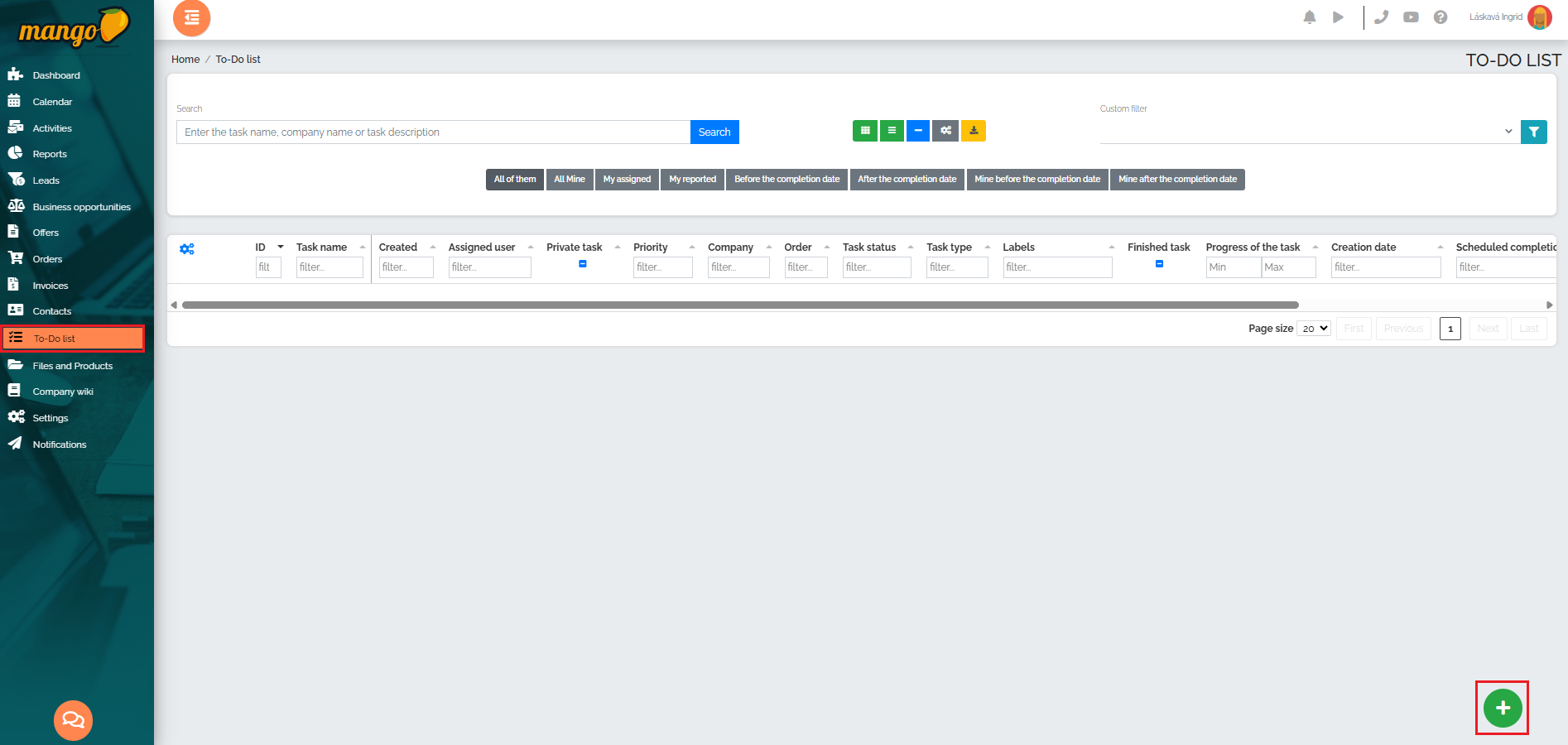
Anschließend wird in der Liste eine neue leere Zeile mit einer Aufgabe erstellt, der eine ID-Nummer zugewiesen ist. Die anderen Felder müssen ausgefüllt werden. 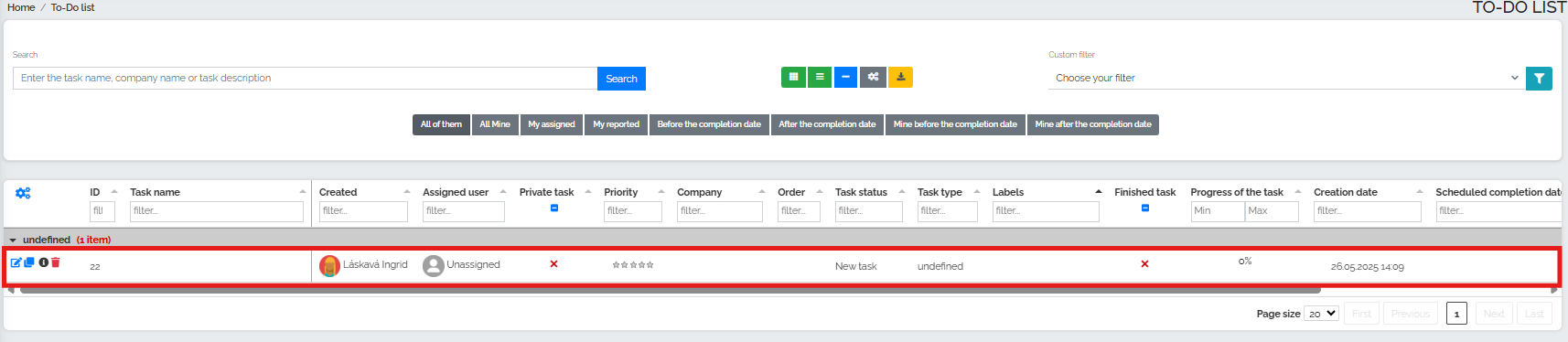
In dieser Tabellenansicht können Sie die gesamte Aufgabe direkt bearbeiten und Daten eingeben. Sie geben den Aufgabennamen ein, weisen die Aufgabe einem Benutzer (uns selbst oder einem anderen Kollegen) zu, legen die Priorität fest, fügen den Firmennamen oder eine Bezeichnung hinzu oder wählen die Option „Private Aufgabe“. In diesem Fall kann nur die Person, die die Aufgabe erstellt hat, die Aufgabe sehen. Anschließend können wir einen geplanten Fertigstellungstermin für die Aufgabe auswählen und ihren Fortschritt schrittweise aktualisieren. Eine erledigte Aufgabe könnte beispielsweise so aussehen:

Selbstverständlich wird der Benutzer per E-Mail benachrichtigt über:
- Aufgabenzuweisung,
- Bearbeiten der Aufgabe,
- der nahende Termin für die Erledigung der Aufgabe,
- die Frist zur Erledigung der Aufgabe ist abgelaufen.
Benutzer können außerdem jede Nacht E-Mail-Benachrichtigungen über zugewiesene Aufgaben, deren Änderungen und Fristen erhalten.
Tipp:
Um den gesamten Vorgang der Eingabe einer neuen Aufgabe zu beschleunigen , können Sie einen Link verwenden, der den Benutzer automatisch zur Option zum Erstellen einer neuen Aufgabe führt: https://customer.crmango.com/?page=todo&action=new
Wir haben hier auch einen Link, der den Benutzer durch Eingabe der Kunden-ID-Nummer direkt zu einer Aufgabe bei einem bestimmten Unternehmen führt: https://customer.crmango.com/?page=todo&id=id_number_task customer